Configuration de la page de destination dans le marketing sortant
Important
Cet article ne s’applique qu’au marketing sortant, qui sera supprimé du produit le 30 juin 2025. Pour éviter les interruptions, passez aux parcours en temps réel avant cette date. Plus d’informations, voir Vue d’ensemble des transitions
Utilisez la page Paramètres>Marketing par courrier électronique>Pages d’arrivée pour configurer une bannière de confidentialité, définir les valeurs par défaut de l’hébergement et configurer les valeurs par défaut pour savoir comment les données soumises via un formulaire Page d’arrivée sont mises en correspondance avec les enregistrements de contact ou de prospect existants.
Lorsque vous arrivez sur la page Paramètres>Marketing par courrier électronique>Pages d’arrivée, vous voyez la liste de tous les ensembles de configuration de page marketing existants. Il s’agit d’une page de liste standard. Vous pouvez afficher, trier, filtrer la liste et y faire des recherches pour trouver un enregistrement spécifique et utiliser les boutons de la barre de commandes pour ajouter ou supprimer un enregistrement. Sélectionnez un ensemble de configuration quelconque dans la liste pour l’ouvrir, l’afficher et le modifier.
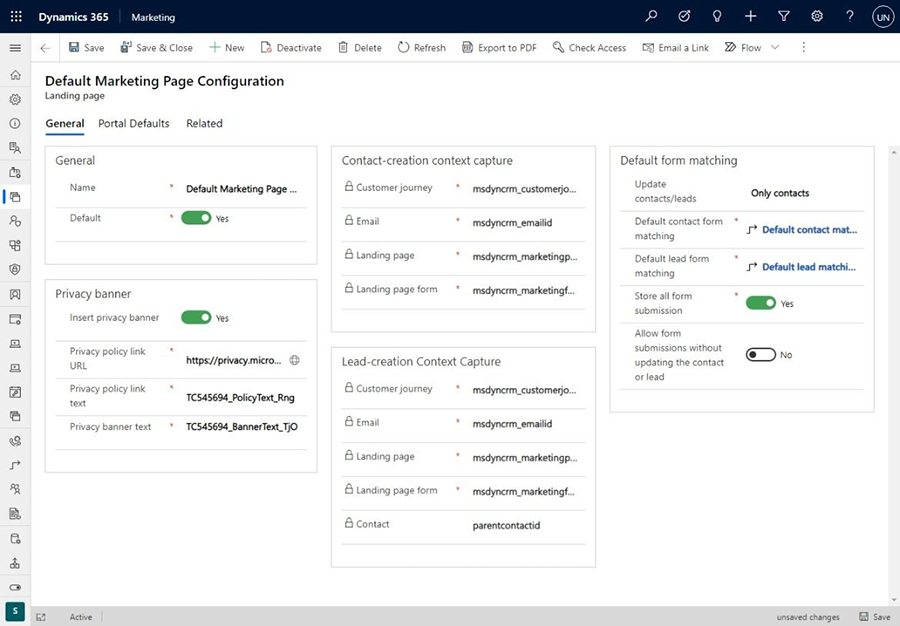
Définir l’ensemble de configuration par défaut (actif)
Vous pouvez définir autant d’ensembles de configuration que vous le souhaitez, mais un seul peut être actif à la fois. Pour modifier l’ensemble de configuration actif, recherchez-le et ouvrez-le dans la liste de configuration de la page d’arrivée pour l’activer, puis définissez le champ Par défaut sur Oui. La configuration par défaut existante perdra alors son statut par défaut.
Il doit toujours exister une configuration de page d’arrivée qui correspond à la valeur par défaut.
Définir une bannière de confidentialité pour les pages d’arrivée
Nous vous recommandons d’inclure une bannière de confidentialité sur toutes vos pages d’arrivée. Ainsi, vos clients savent que vous prenez leur confidentialité au sérieux. En outre, cela peut également être requis dans certaines juridictions. Utilisez les paramètres suivants dans la section Bannière de confidentialité pour créer et activer votre bannière de confidentialité :
- Insérer une bannière de confidentialité : Choisissez Oui pour activer cette fonctionnalité ; sélectionnez Non pour la désactiver. Lorsque la bannière de confidentialité est activée, le texte et le lien définis dans les autres paramètres de cette section sont ajoutés à chaque page marketing que vous créez. La bannière est également ajoutée à n’importe quelle page existante, ouverte pour modification. Toutefois, elle n’est pas ajoutée aux pages qui sont déjà publiées, car elles sont en lecture seule.
- Texte de la bannière de confidentialité : Entrez un résumé de votre stratégie de confidentialité ici.
- URL du lien de politique de confidentialité : Il est recommandé de fournir une politique de confidentialité détaillée quelque part sur le site Web de votre propre organisation. Si vous avez une telle page, entrez l’URL complète ici.
- Texte du lien de politique de confidentialité : Ce texte est placé sous le Texte de la bannière de confidentialité et crée un lien vers l'URL du lien de politique de confidentialité que vous avez spécifiée. Entrez une courte chaîne de texte qui indique aux utilisateurs ce à quoi ils doivent s’attendre, par exemple : « Cliquez ici pour lire notre politique de confidentialité complète ».
Configurer la correspondance entre les données de formulaire entrantes et les enregistrements existants
La plupart de vos pages d’arrivée incluent un formulaire d’entrée que les visiteurs peuvent utiliser pour souscrire à une offre, un événement, ou une liste de diffusion en tapant leur nom, leur adresse de messagerie, et d’autres données. Lorsqu’un visiteur envoie un formulaire, Dynamics 365 Customer Insights - Journeys accepte les valeurs soumises et vérifie pour déterminer s’il doit mettre à jour un enregistrement existant ou en créer un nouveau.
Les sections Capture de contexte de création du contact et Capture de contexte de création du prospect indiquent où divers types d’informations sur le contexte marketing sont enregistrés lorsqu’un publipostage aboutit à un nouvel enregistrement de contact ou de prospect. Ici, vous pouvez voir quels sont les champs de l’entité de contact ou de prospect qui stockent chaque type d’informations sur le contexte.
Utilisez la section Correspondance du formulaire par défaut pour définir les valeurs par défaut pour lesquelles les types d’entités des formulaires marketing vont créer une mise à jour (prospects et/ou contacts), et la façon dont les valeurs entrantes sont mises en correspondance par rapport à des enregistrements existants pour décider de mettre à jour ou de créer un enregistrement. Ces valeurs par défaut sont appliquées à chaque formulaire marketing que vous créez, et sont enregistrées avec le formulaire. Vous pouvez les remplacer au niveau du formulaire en les modifiant ici. La modification de ces paramètres n’affecte aucun formulaire existant. Les paramètres suivants sont disponibles :
- Mettre à jour les contacts/prospects : à chaque soumission de page d’arrivée, ce paramètre établit les types d’enregistrements qui peuvent être créés ou mis à jour, à savoir les prospects, les contacts ou les deux.
- Correspondance du formulaire du contact par défaut : Affiche le nom de la stratégie de correspondance de champ que vous avez définie pour faire correspondre les données entrantes à l’enregistrement de contact existant. Si une correspondance est trouvée selon cette stratégie, cet enregistrement est mis à jour. Si aucune correspondance n’est trouvée, un nouveau contact est créé. Vous pouvez choisir parmi les stratégies existantes ici ou sélectionner Nouveau pour en créer une nouvelle. Consultez la section suivante pour savoir comment configurer vos stratégies de correspondance de champ.
- Correspondance du formulaire du prospect par défaut : Identique au paramètre Correspondance du formulaire du contact par défaut, mais pour les enregistrements de prospects.
- Stocker tous les envois de formulaire : les enregistrements de formulaire marketing fournissent un onglet appelé Envois de formulaire, où vous pouvez voir tous les envois entrants pour le formulaire actuel qui n’ont pas encore été traités. Les envois ayant échoué resteront répertoriés ici afin que vous puissiez les inspecter, éventuellement les corriger et les soumettre de nouveau. Définissez cette option sur Oui si vous souhaitez également conserver un enregistrement de tous les envois traités avec succès ici, que vous pourrez également inspecter, mettre à jour et renvoyer si nécessaire. Définissez-la sur Non pour ne conserver que les envois en attente et ayant échoué dans la liste. Dans tous les cas, tous les envois traités avec succès seront appliqués à votre base de données et vous pourrez toujours voir ces envois sous l’onglet Informations>Envois (mais vous ne pourrez pas les modifier ou les renvoyer à partir de là). Pour plus d’informations : Modifier et renvoyer des soumissions de formulaires
Pour plus d’informations sur la création et la modification des correspondances de formulaires, voir Définir la correspondance de formulaire.
Définir les valeurs par défaut du portail
Les paramètres de l’onglet Valeurs par défaut du portail contrôlent la façon dont vos pages marketing sont hébergées dans les portails Power Apps (si vous utilisez un portail pour héberger vos pages d’arrivée). Les paramètres suivants sont disponibles :
- Site Web : Identifie le site Web du portail dans lequel toutes les pages marketing sont publiées pendant que l'enregistrement de configuration actuel est actif. Le site web d’événements par défaut est celui qui a été mis en service lorsque vous vous êtes connecté à Customer Insights - Journeys, mais vous pouvez en choisir un autre si vous en avez un. Si vous le remplacez, les pages que vous avez déjà publiées sont conservées sur leur portail par défaut, mais les nouvelles pages vont dans le nouveau portail.
- Langue de la page : Définit la langue par défaut à utiliser dans le portail.
- Page du conteneur : Définit la page du conteneur utilisée pour les pages marketing.